이 숨겨진 iPhone 기능은 메모를 빠르게 작성하는 가장 쉬운 방법입니다.

텍스트, 링크 및 사진을 빠르고 쉽게 저장하고 싶을 때 iPhone에서 빠른 메모를 작성하는 방법에 대해 알아봅니다.
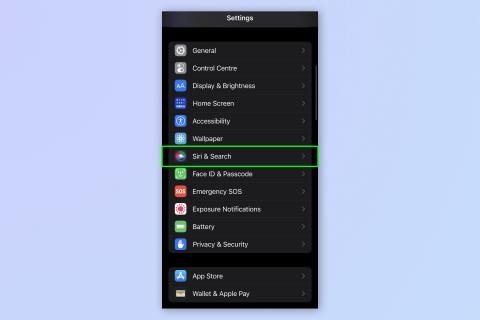
iPhone이 당신의 말을 듣고 있는 것이 걱정되십니까? Siri 음성 명령을 사용하여 Apple의 디지털 비서를 깨우는 경우 확실히 그렇습니다.
이제 우리는 친구와 대화를 나누는 그 의심스러운 느낌에 대해 이야기하는 것이 아니라 단지 몇 시간 후에 관련 콘텐츠가 휴대 전화에 넘쳐나는 것입니다. Siri는 그런 식으로 당신을 스누핑하지 않습니다. 사실, 2년 전 Apple은 대부분의 Siri 요청이 휴대폰에서 처리되고 회사 서버에 도달하지 않도록 정책을 변경했습니다. ( Ask Siri 및 받아쓰기를 둘러싼 개인 정보 보호 문제 에 대한 Apple의 최신 설명입니다 .)
그러나 Siri는 사용자가 말하는 내용을 녹음하지는 않지만 특정 깨우기 단어를 듣고 있습니다. 지금은 "Siri야"라고 부르지만 가을에 iOS 17이 출시되면 간단히 "Siri"라고 말하면 디지털 어시스턴트를 활성화할 수 있습니다. 그 단어나 문구를 들으면 Siri가 작동하여 간단한 구두 명령을 통해 텍스트 전송, 날씨 확인, 저녁 식사 타이머 설정 등 모든 작업을 수행할 수 있습니다.
그만큼 편리합니다. 그리고 Siri는 iPhone을 최고의 휴대폰 으로 만드는 데 도움을 줍니다. 디지털 비서가 당신의 말 한마디에 매달린다는 생각이 불편할 수도 있습니다. 다행히 설정에서 탭 몇 번으로 Siri를 쉽게 끌 수 있습니다.
iPhone이 당신의 말을 듣지 않게 하는 방법
각 단계에 대한 자세한 지침을 보려면 계속 읽으십시오.
1. 설정 > 시리 및 검색 열기
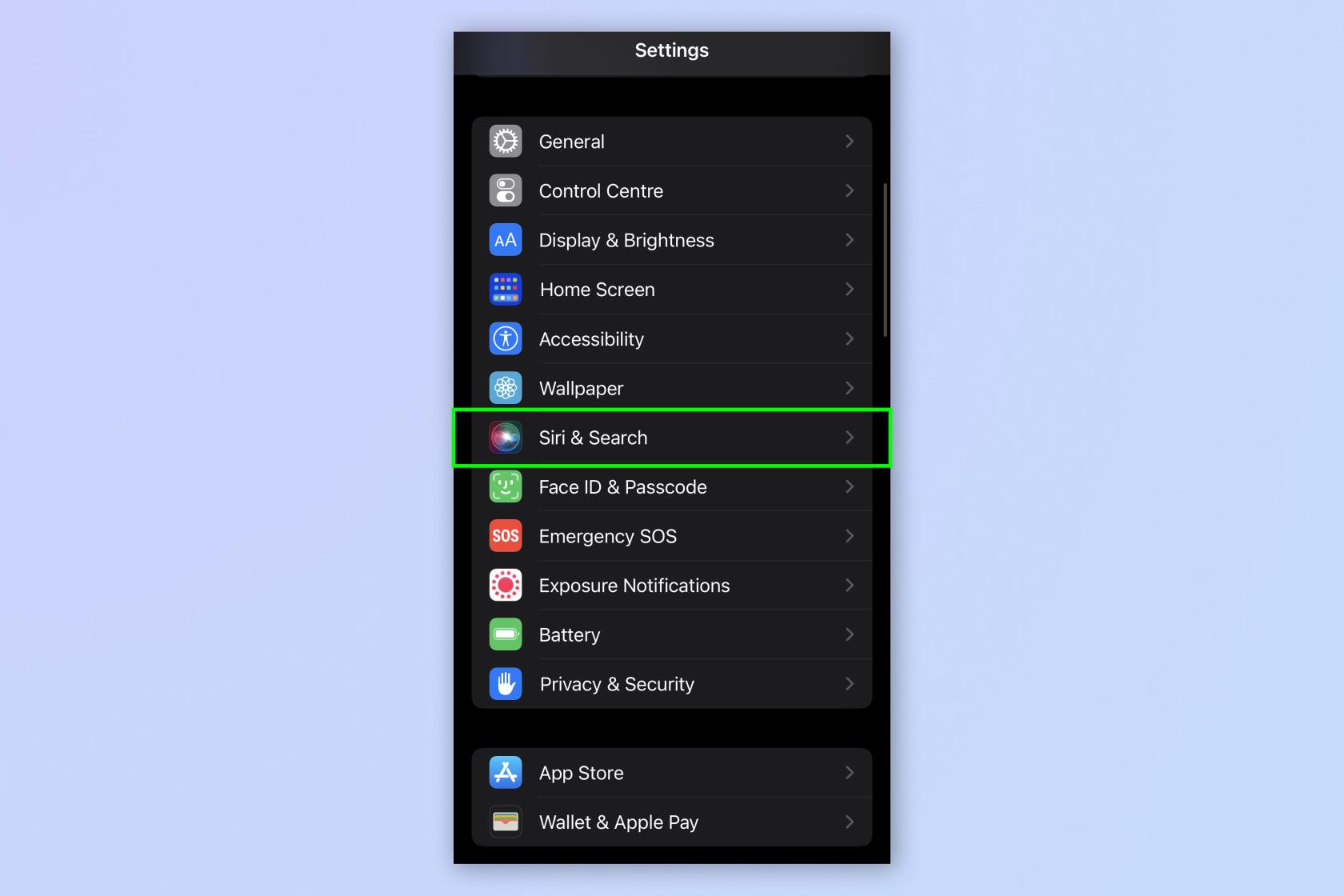
(이미지: © 미래)
설정 을 열고 아래로 스크롤하여 Siri 및 검색 을 탭합니다 .
2. "Hey Siri" 듣기를 끕니다.
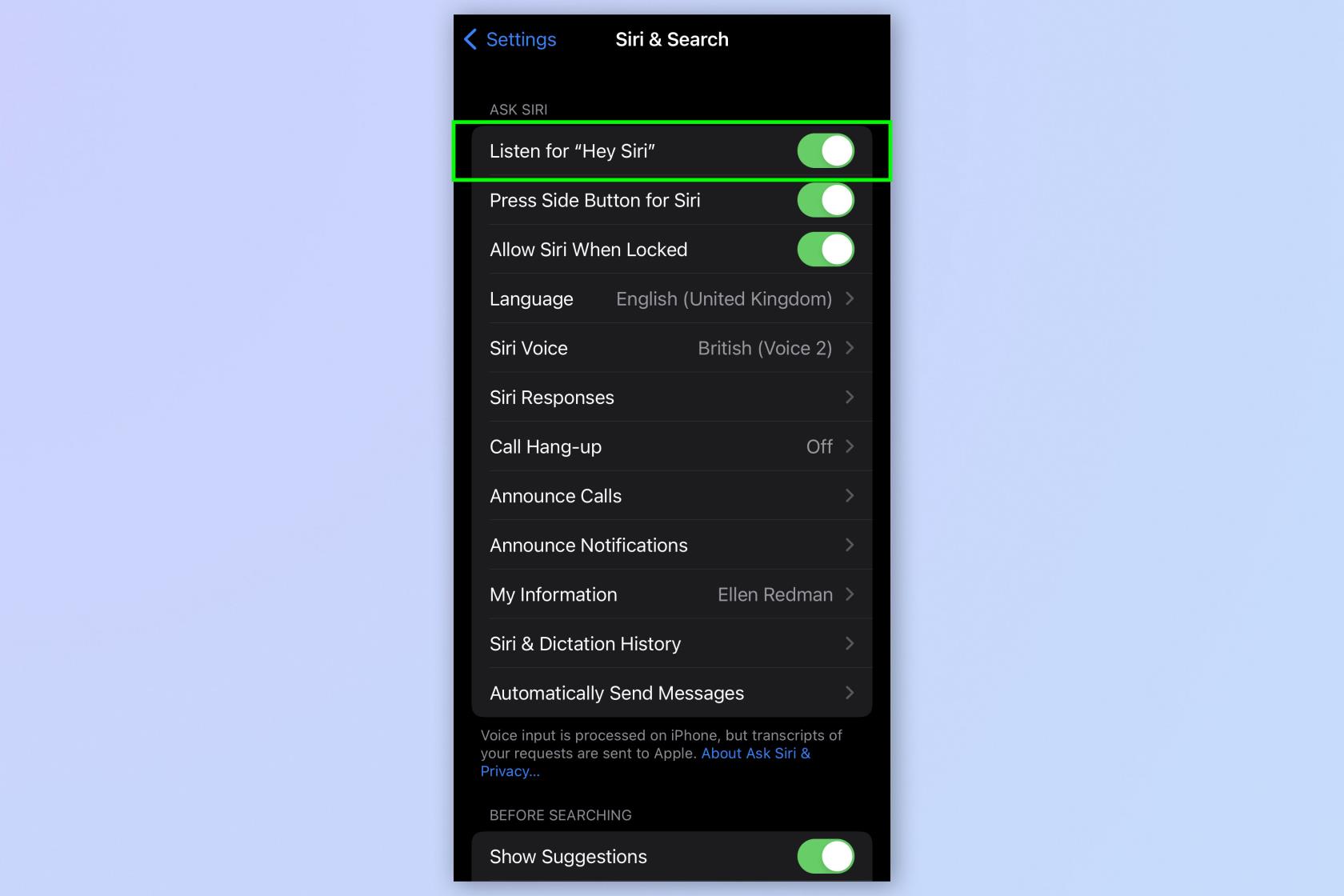
(이미지: © 미래)
Siri에게 물어보기 아래에서 "Hey Siri" 듣기를 끕니다.
3. 잠겨 있을 때 Siri 허용을 끕니다.
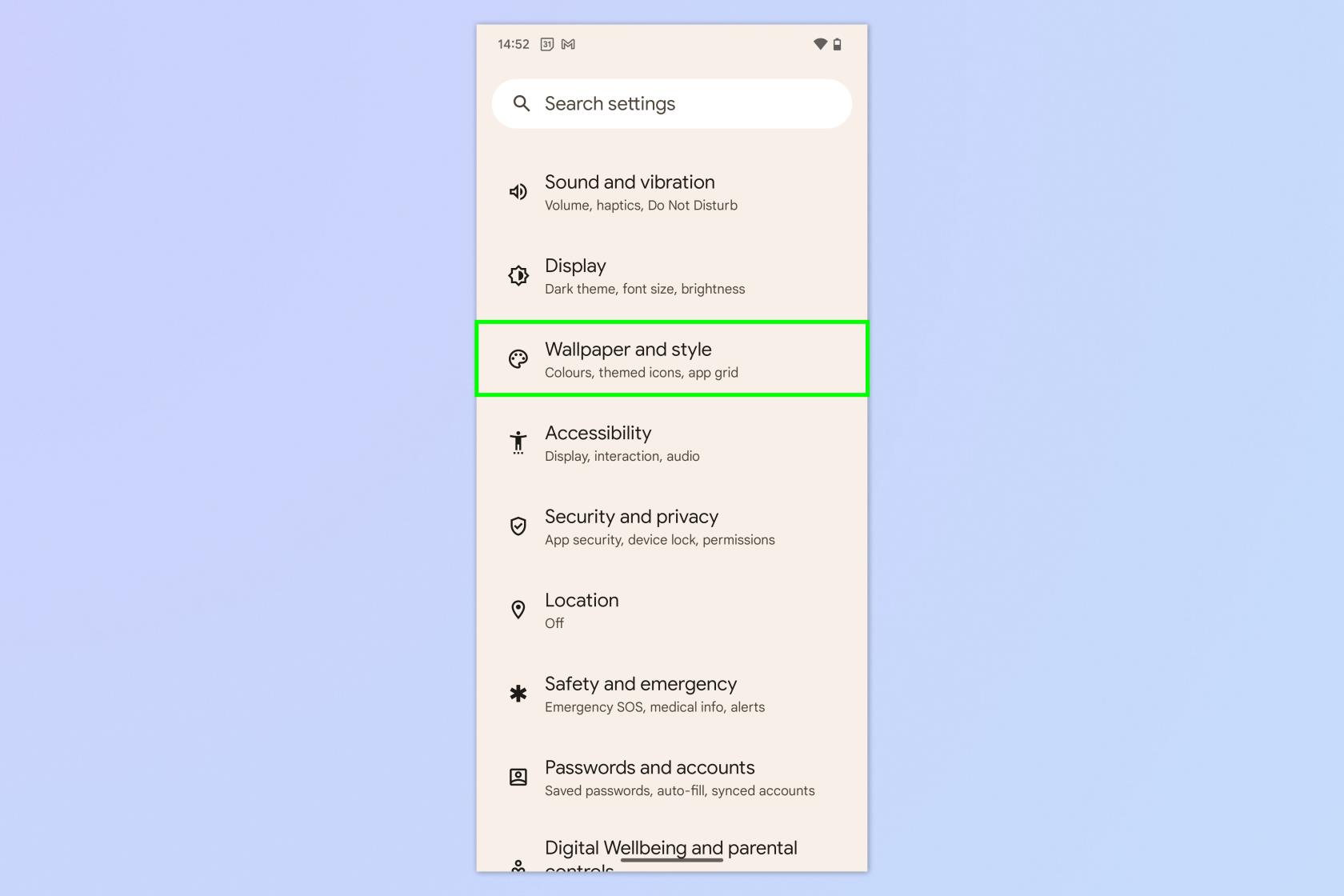
(이미지: © 미래)
그런 다음 잠겨 있을 때 Siri 허용을 끕니다.
4. Siri용 사이드 버튼 누르기 끄기
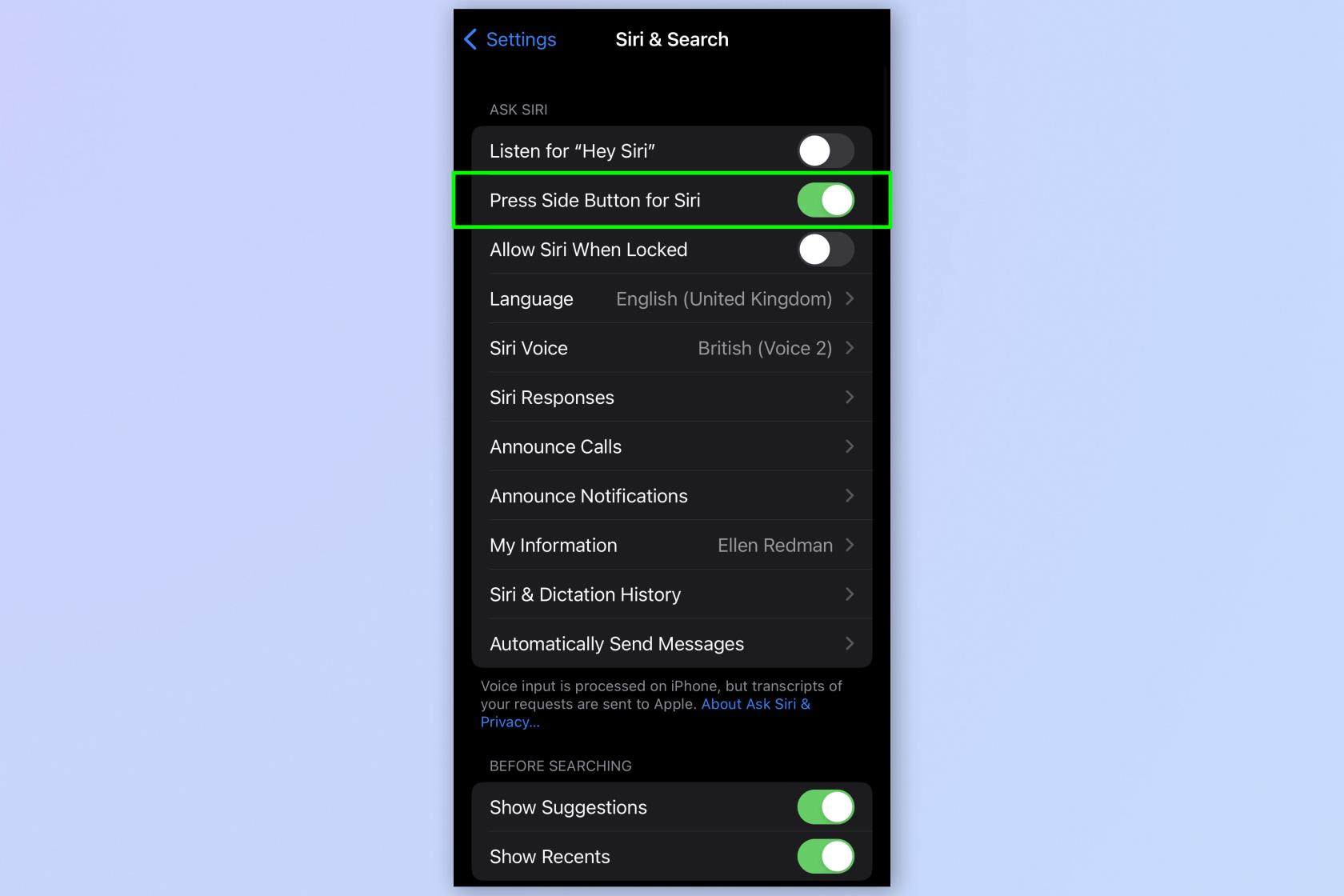
(이미지: © 미래)
동일한 프로세스를 다시 반복하여 Siri용 측면 버튼 누르기를 끕니다.
5. 시리 끄기
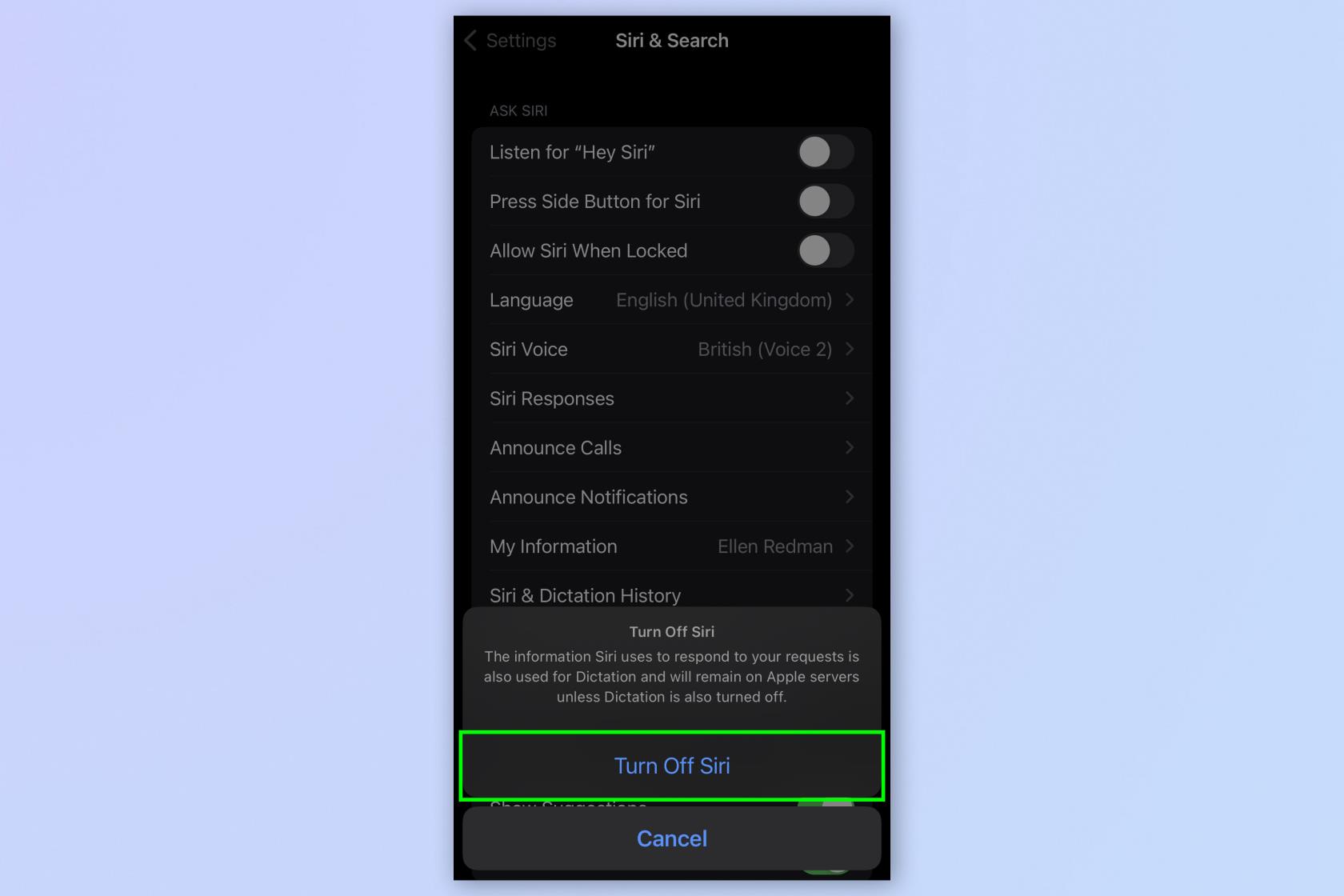
(이미지: © 미래)
알림이 표시되면 Siri 끄기를 탭합니다 .
이제부터 Siri가 백그라운드에서 스누핑하는 것에 대해 걱정할 필요가 없습니다.
반면에 iPhone에서 Siri를 활성화된 상태로 유지하려는 경우에도 이 기능을 사용하면 많은 이점이 있습니다. 예를 들어, iPhone에서 Siri를 사용하여 Harry Potter 주문을 시전 할 수 있습니다 (그보다 더 유용한 것이 어디 있겠습니까?). 이 편리한 단축키를 사용하여 Siri에게 iPhone에서 물을 추출하도록 명령할 수도 있습니다 . 필요한 경우 Siri를 사용하여 iPhone과의 경찰 상호작용을 녹음할 수도 있습니다 .
또는 Google Nest Mini 에서 Amazon Echo Pop 에 이르기까지 최고의 스마트 스피커는 타이머 설정, 날씨 확인, 음성 명령을 통한 최신 뉴스 확인과 같은 실용적인 작업을 수행하는 데 적합합니다.
Apple 기능에 대해 말하자면, Apple iPhone에 대한 더 많은 팁과 요령을 배우려는 경우 시작할 수 있는 다양한 가이드가 있습니다. iPhone을 업데이트하는 방법 , iPhone을 백업하는 방법 및 iPhone에서 언어를 변경하는 방법에 대한 유용한 연습을 확인하십시오 .
텍스트, 링크 및 사진을 빠르고 쉽게 저장하고 싶을 때 iPhone에서 빠른 메모를 작성하는 방법에 대해 알아봅니다.
참을성이 없다면 macOS 베타 업데이트를 활성화하는 방법을 배우면 최신 버전의 Mac 운영 체제를 먼저 얻을 수 있습니다.
iOS 17 StandBy 스타일 인터페이스를 제공하는 삼성 휴대폰에서 가로 방향 상시 디스플레이 모드를 활성화하는 데 오래 걸리지 않습니다.
이번 여름에 휴가를 가거나 여행을 가려면 다음 기능을 사용해야 합니다.
이 전자레인지 시간 변환 단축키를 사용하여 다시는 식중독에 걸리지 마십시오.
iOS 17에서 Safari 프로필을 설정하면 탭과 즐겨찾는 페이지를 더 쉽게 정렬할 수 있으므로 설정할 가치가 충분합니다. 이 가이드는 방법을 보여줍니다.
활동 중일 때 사람들이 알고 싶어하지 않는 경우 WhatsApp에서 온라인 상태를 숨기는 방법은 다음과 같습니다.
iPhone을 iOS 16으로 업데이트하여 최신 최고의 기능을 모두 활용하는 동시에 iPhone을 최대한 안전하고 최적화하는 방법을 알아보세요.
iPhone에는 이미지에서 광학 왜곡을 제거할 수 있는 렌즈 보정 기능이 내장되어 있습니다. 이렇게 켜면 됩니다.
iOS 17과 함께 제공되는 iPhone 카메라 레벨을 활성화하는 방법입니다.








